win11咋关闭自动更新
更新时间:2024-12-18 10:56:36作者:xiaoliu
在使用Win11操作系统的过程中,自动更新可能会给用户带来一些困扰,想要关闭Win11的自动更新功能,可以通过简单的操作来实现。关闭自动更新不仅可以避免系统在不合适的时间进行更新导致影响使用,也可以节省网络流量和系统资源。接下来我们来看看如何关闭Win11的自动更新功能。

方法一:
1、首先在开始菜单中找到“系统设置”
2、然后进入其中的“更新和安全”选项。
3、进入之后在更新界面就可以关闭更新了。
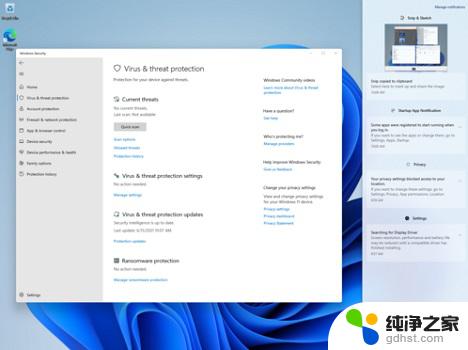
方法二:
1、使用“win”+“R”的组合键调出运行。
2、在运行中输入“services.msc”回车确定打开服务栏。
3、在服务中找到“windows update”,双击打开它。
4、然后将启动类型更改为“禁用”,再点击一下“停止”即可。
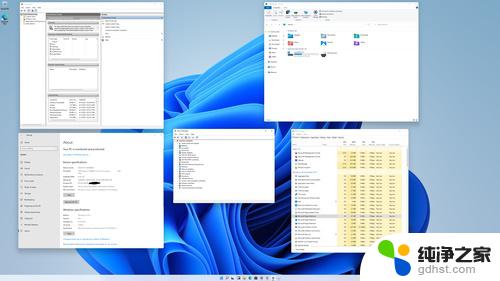
以上就是win11咋关闭自动更新的全部内容,如果有遇到这种情况,那么你就可以根据小编的操作来进行解决,非常的简单快速,一步到位。
- 上一篇: 升级win11耳机没声音
- 下一篇: win11打游戏每隔半个小时就会卡一次
win11咋关闭自动更新相关教程
-
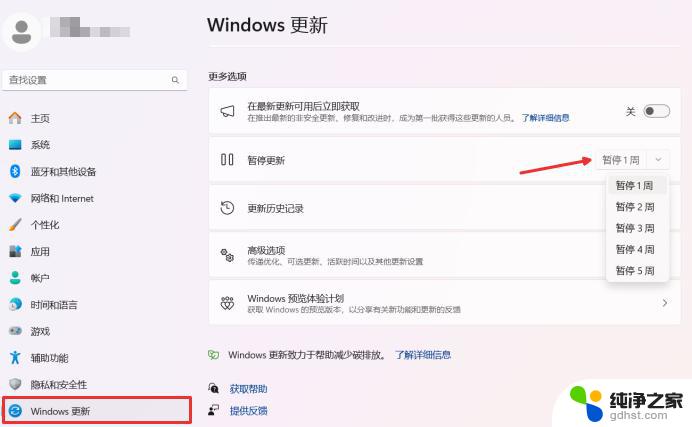 win11如何关闭因特尔显卡自动更新
win11如何关闭因特尔显卡自动更新2024-10-19
-
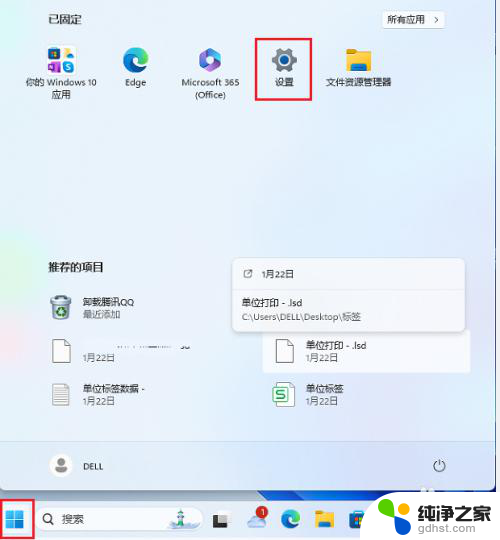 如何关闭应用开机自动启动win11
如何关闭应用开机自动启动win112024-12-27
-
 怎么不让win11自动更新
怎么不让win11自动更新2024-10-25
-
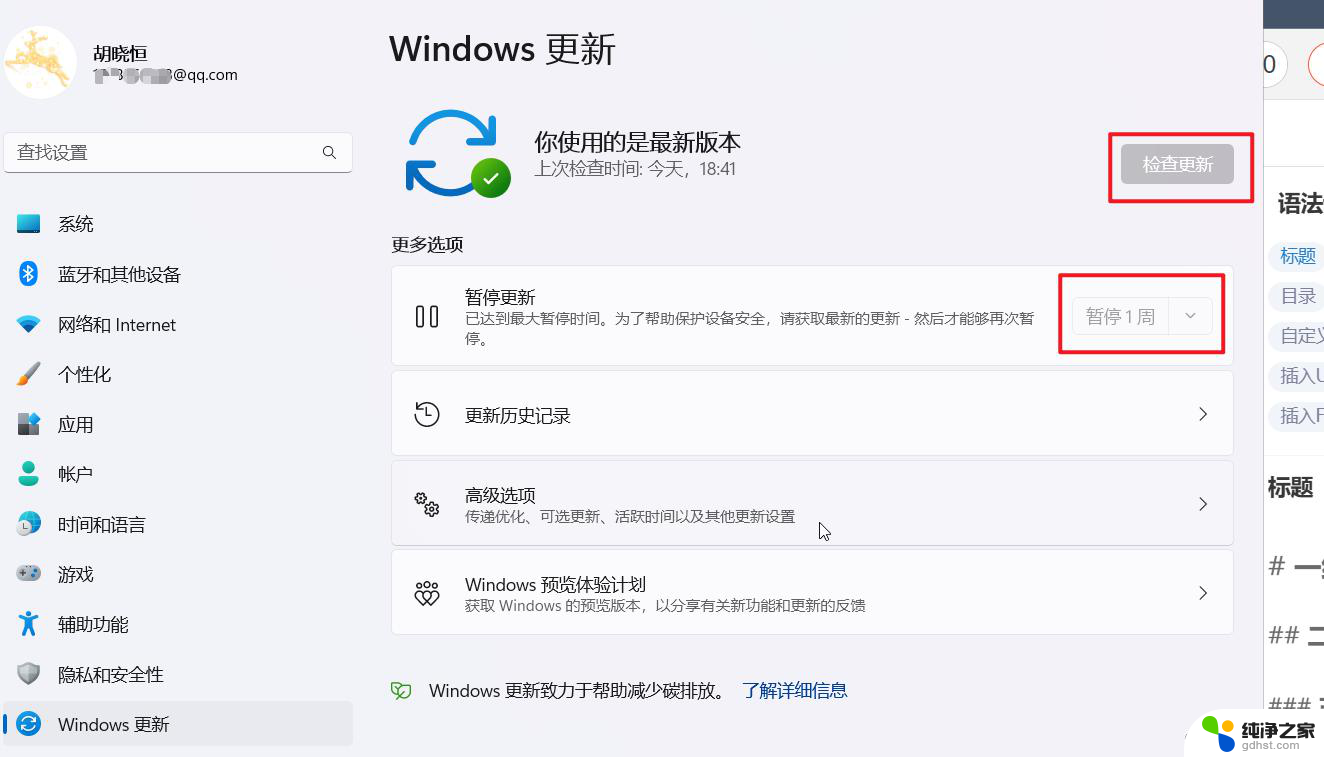 怎么取消电脑的自动更新win11
怎么取消电脑的自动更新win112024-12-17
win11系统教程推荐